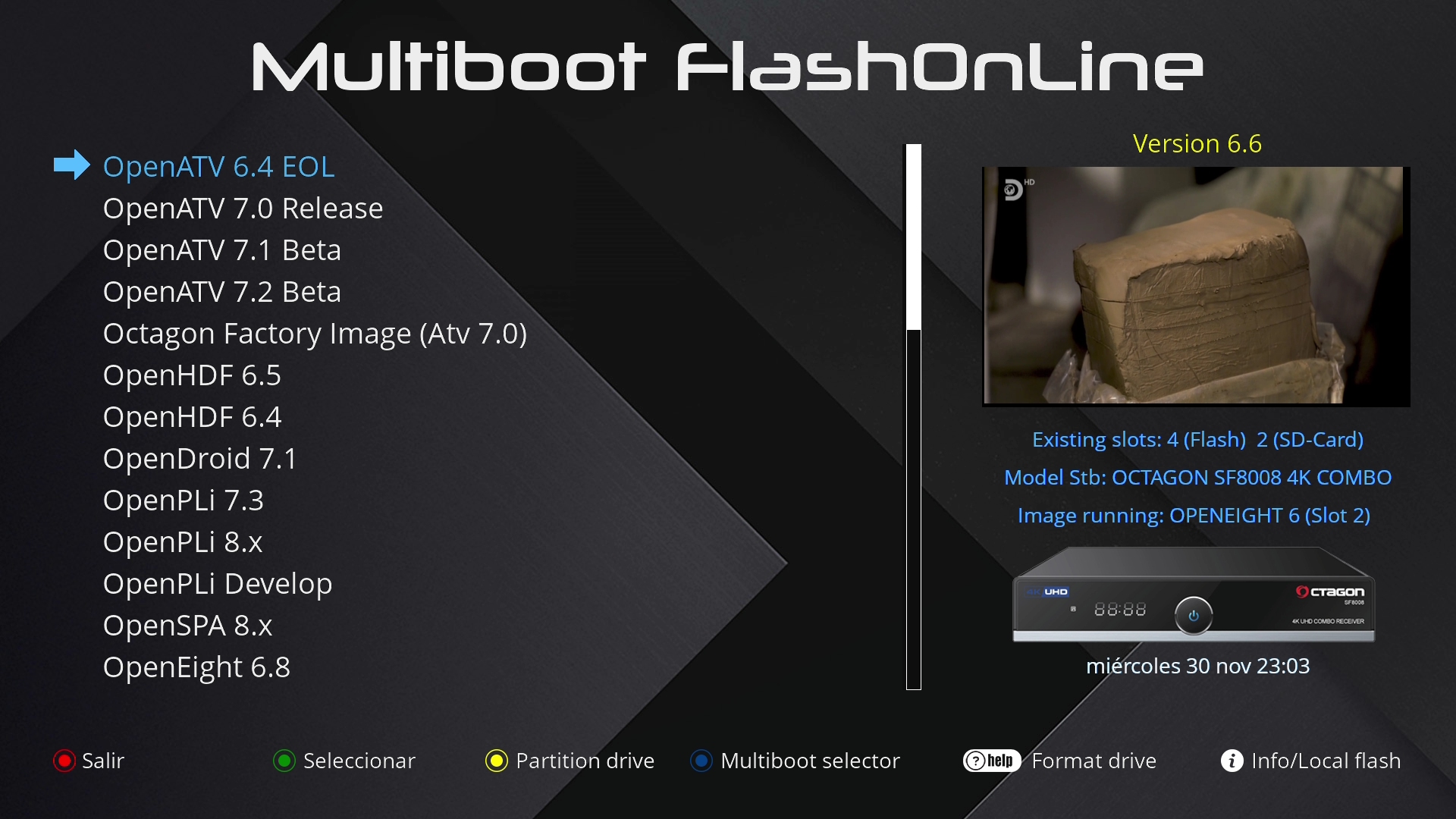
Multiboot FlashOnline para receptores enigma2 es una utilidad que permite la partición de una microSD o usb para gestionar la instalacion de diversas imagenes en las particiones realizadas.
Por otro lado, otra de las maravillas de Multiboot FlashOnline es su sencillez. Tan solo tienes que instalar el plugin en nuestro receptor, y te permita tener un menú gráfico desde el cual gestionar la instalacion de imagenes en multiboot, asi como desde el mismo complemento nos permite descargar una gran variedad de imagenes via ota.
1. Web Oficial de descarga
Multiboot FlashOnline es una creacion de Madhouse, siendo su web oficial de descarga:
- https://github.com/m4dhouse/Multiboot-FlashOnline
2. Receptores compatibles
Los receptores compatibles son los que tienen la opcion multiboot, flash particionada, os dejamos la relacion de los mismos:
abpulse4k, abpulse4kmini, anadolmulti, anadolmultitwin, axmulticombo, axmultitwin, beyonwizv2, Gigablue gbquad4k – gbip4k – gbtrio4k – gbue4k, Zgemma h10 – h102h – h102s – h10combo – h11 – h112h – h11s – h7 – h9combo – h9twin – h9combose – h9se – h92hse -i55se, Mutant hd51 – hd60 – hd61, Ax51 – Ax60 – Ax61, Hd66, maxytecmulti, maxytecmultise, multibox, multiboxse, novaler4k, pulse4k, Octagon sf8008 – sf8008m – sf8008 Optima, ustym4kpro, viper4k, Edision Osmini4k, Osmio4k, Osmio4kPlus, Qviart Dual.
3. Cuantas particiones para instalar imagenes podemos crear
Respecto al numero de particiones que podemos crear para la instalacion de imagenes tenemos que tener en cuenta lo siguiente:
- Receptores que esta disponible el nuevo recovery como por ejemplo octagon sf8008 o Gigablue trio 4k podemos crear minimo 2 particiones maximo 26 particiones, si desea saber como actualizar el recovery por ejemplo en octagon pues seguir este manual:
- Receptores que no esta disponible el nuevo recovery solo podras instalar la imagen elegida en las particiones por defecto de la flash.
4. Imagenes Compatibles
Se ha testeado con la mayoria de imagenes tanto en python 2 como python 3 funcionando correctamente.
5. Manual simple de uso
Para realizar este manual vamos a usar estos elementos:
- Receptor: Octagon SF8008
- micro SD de 64 gb
- Imagen: OpenEight
5.1. Instalacion de Multiboot FlashOnline
Para realizar la instalacion lo podemos realizar facilmente descargando el archivo ipk de instalacion de su github oficial
En este caso vamos a realizar la instalacion por terminal, copiamos del github la url de la ultima version disponible y ejecutamos el siguiente comando, que en este caso:
wget https://github.com/m4dhouse/Multiboot-FlashOnline/raw/main/enigma2-plugin-extensions-multiboot-flashonline_6.6_all.ipk
tras su descarga realizamos la instalacion del paquete ipk descargado
opkg install enigma2-plugin-extensions-multiboot-flashonline_6.6_all.ipk
Tras la instalacion el receptor se reiniciara automaticamente.
5.2 Configuracion y uso
Tras su instalacion vamos a ver como instalar y gestionar las imagenes, para acceder al complemento pulsamos en menu + plugins y seleccionamos
Una vez hemos accedido al mismo accedemos a la interfaz principal del mismo
En esta interfaz tenemos disponible:
- En la parte izquierda las imagenes online que podemos descargar e instalar
- Parte inferior opciones
Ahora vamos a ver en los siguientes pasos como realizar la particion e instalacion de imagenes:
1. En primer lugar es recomendable formatear la tarjeta microSd o usb que vamos a utilizar, para ello pulsamos sobre el boton help (format drive) y seleccionamos en este ejemplo la tarjeta microSD
Se iniciara el menu de formateo donde pulsaremos boton verde para iniciarlo
Nos solicitara si estamos seguros, pulsamos en si
Dejamos que termine, y ya tendremos formateada nuestra unidad
2. Ahora debemos particionar la unidad en este caso la microSD, donde en cada particion podremos posteriormente instalar una imagen diferente, para ello en la interfaz principal del plugin pulsamos boton amarillo
3. Ahora nos solicitara que se va proceder a iniciar el proceso pulsamos en si
4. Ahora podemos seleccionar el numero particiones que deseamos realizar un minimo de 2 y un maximo de 25, donde se indica el espacio minimo que tiene que tener nuestra unidad para cada tipo de particion.
5. En este ejemplo seleccionamos 26 particiones y pulsamos OK
Se iniciara el proceso de crear las particiones, este proceso dura unos minutos
al finalizar nos solicitara reiniciar receptor para aplicar cambios, pulsamos en si
7. Un vez realizadas las particiones al acceder nuevamente al complemento observaremos en la parte izquierda como ya nos indica que tenemos 26 particiones para la instalacion de imagenes.
- Nota: Cada particion creada es de 2 GB
Ahora simplemente de las imagenes disponibles en la parte izquierda seleccionamos la que deseamos instalar
8. Nos indicara si deseamos descargar la imagen, pulsamos en si
9. comenzara la descarga de la imagen cuyo proceso observaremos en la parte inferior derecha
10. al finalizar la descarga nos solicitara en que particion deseamos instalarla
En este ejemplo pulsamos sobre particion 5 y observaremos que en ese momento se realiza la instalacion via flashonline, y al finalizar el receptor se reiniciara.
Extra instalar otras imagenes
Si deseamos instalar alguna imagen que no se halla para su descarga en el complemento, simplemente nos la descargamos y la introducimos en un pendrive dentro de una carpeta llamada images.
Ahora al acceder en la imagen al administrador de software + flashonline nos aparecera images
Seleccionamos la imagen a instalar
y podremos seleccionar ya para la instalacion una de las particiones creadas.
6. Arrancar imagen instalada en particion
Para iniciar el receptor en imagen instalada en las particiones del receptor, simplemente nos situamos en el menu apagado del receptor y seleccionamos multiboot imagen selector
Ya podemos seleccionar la imagen de arranque que deseemos.

































